
İçindekiler:
- Yazar John Day [email protected].
- Public 2024-01-30 13:18.
- Son düzenleme 2025-01-23 15:13.



Makers-sac'ın Exquisite Mood Lamp projesi (Maker-sac's Exquisite Mood Lamp) sayesinde bu projeye yeni bir özellik eklemek gibi bir fikrim vardı, ayrıca bu okul öğretmenimin bir ödevi. Bu projeyi yapmak herkes için çok kolay. Umarım bu projeden hoşlanırsınız!
Adım 1: Gereksinimlerin Toplanması



- arduino leonardo
- USB kablosu (A - B tipi)
- RGB LED'i
- Potansiyometre (3 adet)
- Direnç (100 omega)
- LCD ekran
- Atlama telleri
- ekmek tahtası
- Akrilik boya (gri, siyah, beyaz ve kırmızı)
- Arduino panonuza ve Ekmek Tahtanıza sığabilecek kutu
- Maket bıçağı
- Kopya kâğıdı
- Zamk
- Kağıt Panoları
- Çıkarılabilir montaj macunu
Bunu inşa etmek için ihtiyacınız olan tüm ekipman bu. Referans için bazı resimler ekledim.
Adım 2: Devrenin Tasarlanması
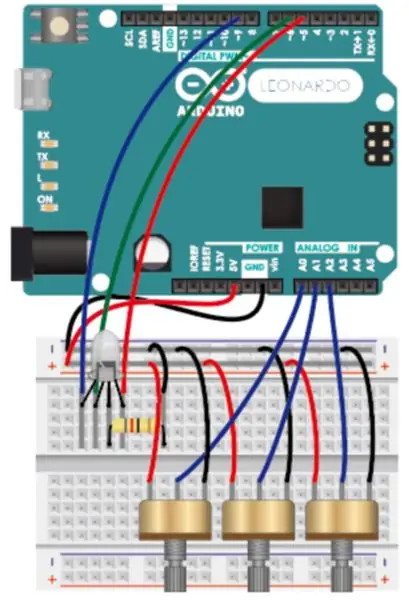
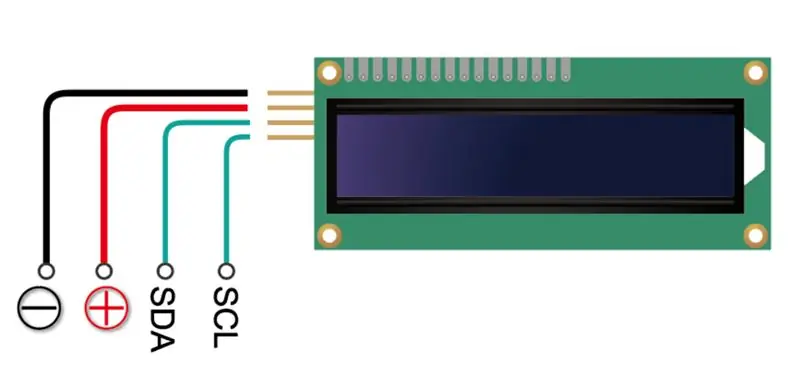

Devre bağlantılarını şekildeki gibi yapınız. Basit.
Adım 3: Lamba/ekran için programlama
Bu dosyayı indirin veya aşağıdaki programı kopyalayın veya bu bağlantıyı Arduino uygulamanıza kopyalayın. Arduino'nuza yükleyin ve bu proje yarım kaldı! Programlama
int a, b, c;
#include #include
// Bu LCD kontrollerinin çalışması için standart LCD kitaplığını … // https://github.com/marcoschwartz/LiquidCrystal_I2… // adresinden değiştirmelisiniz ZORUNLU // Doğrudan indirme https://github.com/marcoschwartz/LiquidCrystal_I2… // Sizin bu yapılana kadar proje derlenmeyecektir. LiquidCrystal_I2C lcd_I2C_27(0x27, 16, 2); // 16 karakter ve 2 satırlık bir ekran için LCD adresini ayarlayın
geçersiz kurulum()
{
pinMode(A0, GİRİŞ);
pinMode(A1, GİRİŞ);
pinMode(A2, GİRİŞ);
pinMode(5, ÇIKIŞ);
pinMode(6, ÇIKIŞ);
pinMode(9, ÇIKIŞ); lcd_I2C_27.init(); // lcd lcd_I2C_27.backlight()'ı başlat;
}
boşluk döngüsü()
{
a=analogRead(A0)/4.0156;
b=analogRead(A1)/4.0156;
c=analogRead(A2)/4.0156;
analogWrite(5,a);
analogWrite(6, b);
analogWrite(9,c); lcd_I2C_27.setCursor(0, 0); // imleci ayarlayın, sayma 0 ile başlar lcd_I2C_27.print("Merhaba"); // LCD'ye bir mesaj yazdırın.
}
Not; LCD ekranın gösterdiği kelimeyi değiştirebilirsiniz, yukarıda gördüğünüz gibi "Merhaba" yı seçtim.
Ve bu programın çalışması için "kütüphaneyi" indirmeniz gerekiyor, işte Arduino Kütüphaneleri nasıl kurulur.
Potansiyometreleri breadboard üzerine yapıştırmak için çıkarılabilir bir montaj macunu kullanmanızı tavsiye ederim.
Adım 4: Lambanız İçin Konteyner Yapmak



- Kutunun düzenini aşağıdaki resimdeki gibi kesin: USB kablonuz için bir delik, LCD jumper kablolarınızın çıkması için bir delik, Potansiyometreniz için üç delik sol köşeden veya Potansiyometreyi nereye koyarsanız koyun.
- Kutuyu akrilik renkle boyayın, ister benim gibi ister kendi renginizi seçebilirsiniz!
- Aydınger kağıdını, ilk adımda kesilmesi gereken doğru fırın boyutunda kesin.
- Kutumuzun içine sığacak bir karton kesin. Bunun amacı, ışığın aydınger kağıdından geçebilmesi için Arduino'yu kutunun üst kısmına yakın tutmaktır.
- TAMAMLAMAK!
not Arduino kartınızı ve devre tahtanızı kutunun içine koymanız gerektiğinden ve kutunun altı açıkken delikleri kesmek daha kolay olduğundan, önce kutuyu KAPATMAYIN. Ayrıca, Arduino Board'unuzun ve breadboard'unuzun çıkarılabilir olmasını istiyorsanız, kutunuzu serbestçe açıp kapatmak için cırt cırt bant veya çıkarılabilir montaj macunu gibi şeyler satın almayı unutmayın!
Küçük bir soba gibi görünmesini istedim çünkü Potansiyometreler sobanın sapına benziyor. Umarım siz de beğenirsiniz!
Adım 5: Keyfini çıkarın

başardın! Açıklığı ve rengi değiştirmek için potansiyometreyi çevirebilirsiniz. Eğlence!
Önerilen:
ATtiny13 ve WS2812 ile 1$'lık LED Mood Lambası: 7 Adım

ATtiny13 ve WS2812 ile 1$'lık LED Ruh Hali Lambası: Bu, dört modu olan düşük maliyetli bir ruh hali lambasıdır.1. Gökkuşağı kıvılcımı. Bir ışık kıvılcımı zaman zaman yukarı doğru hareket eder ve yavaş yavaş rengi değiştirir.2. Gökkuşağı parıltısı. Rengi kademeli olarak değiştiren sabit bir parıltı.3. Mum ateşi simülasyonu.4. Kapalı
3D Baskılı LED Mood Lambası: 15 Adım (Resimlerle)

3D Baskılı LED Mood Lamp: Lambalara karşı her zaman bu ilgim vardı, bu yüzden 3D Printing ve Arduino'yu LED'lerle birleştirme yeteneğine sahip olmak, takip etmem gereken bir şeydi. Konsept çok basit ve sonuç en tatmin edici görsellerden biri. koyabileceğiniz deneyimler
Mood Lambası (DIY): 3 Adım

Ruh Hali Lambası (DIY): Programlanabilir, normal bir ortam için programlanabilir, normal bir ortam değil. Esta lámpara cuenta con dos modos, kontroller tan solo con un botón! Un modo manual en el que podrás decidir que color se asienta más
Arduino Mood Lambası: 6 Adım

Arduino Ruh Hali Lambası: Arduino ile ilgili ruh hali lambası. Arduino UNO, potenciómetros, NeoPixeles, switch de encendido y apagado, botón para cambiar entre modos'un temel işlevleri, temel işlevler
Mini LED Başucu Gece Lambası / Lambası: 5 Adım

Mini LED Başucu Gece Lambası / Lamba: Öncelikle, bunun Sunbanks'ın Mini ayaklı LED lambasından ilham aldığını söylemeliyim. Led'i masadan uzak tutmak için bir kalem kullanmak yerine, ışığı tabandan yansıtmak için biraz şeffaf perspeks kullandım. Bu küçük proje bir prototip
